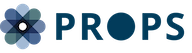Poin Utama Artikel ini..
- Pelaporan Mudah: Buat dan simpan laporan yang dapat disesuaikan dengan pengaturan intuitif dan draf otomatis.
- Eksplorasi Data Dinamis: Perhalus data Anda dengan fitur sorting, filtering, dan format tabel yang fleksibel.
- Wawasan Strategis: Manfaatkan fitur canggih seperti time comparisons, flags, dan laporan terjadwal untuk pengambilan keputusan proaktif.
Ingin data yang lebih jelas, lebih cepat, dan lebih mendalam dari Google Ad Manager? Panduan ini mengungkapkan cara membuka potensi penuh Interactive Reporting!
Dalam dunia periklanan digital yang serba cepat, analisis data yang cepat dan akurat adalah yang terpenting. Interactive Reporting Google Ad Manager memberdayakan Anda untuk melampaui metrik dasar, menawarkan serangkaian tool komprehensif yang dirancang untuk memberikan wawasan yang lebih dalam dan lebih dapat ditindaklanjuti mengenai kinerja jaringan iklan Anda.
Memulai Interactive Reporting: Hal-Hal Mendasar
Memahami dasar-dasar Interactive Reporting di Google Ad Manager adalah langkah pertama Anda untuk membuka potensi penuhnya.
Membuat dan Menyimpan Laporan Anda
Membangun laporan sangatlah mudah, memastikan data Anda selalu siap sedia.
- Penamaan dan Penyimpanan: Cukup berikan nama pada laporan Anda, dan laporan tersebut akan secara otomatis tersimpan di halaman Interactive Reports untuk akses mudah. Laporan tanpa nama akan disimpan sebagai draft, jadi Anda selalu dapat melanjutkan pekerjaan Anda.
- Pengaturan Laporan: Sebelum mendalami data Anda, konfigurasikan pengaturan kunci:
- Date Range: Pilih dari opsi yang telah ditentukan (misalnya, “hari ini,” “7 hari terakhir”) atau tentukan custom time range.
- Compare: Analisis periode Anda saat ini dibandingkan dengan prior period, the same period last year, atau kerangka waktu yang Anda tentukan sendiri.
- Split: Sajikan data sebagai kolom berdasarkan dimensi atau periode waktu (misalnya, “Day” untuk perbandingan harian). Ini dibatasi hingga 100 kolom agar mudah dibaca.
- Currency and Time Zone: Mata uang dan zona waktu jaringan Anda dipilih secara default, tetapi Anda dapat menyesuaikannya sesuai kebutuhan.
- Dimensions, Metrics, dan Filters:
- Pilih poin data Anda dengan mencari atau menelusuri daftar dimensions (misalnya, “Country”) dan metrics (misalnya, “Total Impressions”) yang tersedia.
- Drag and drop untuk menyesuaikan urutan pilihan Anda. Dimensions akan selalu muncul sebelum metrics.
- Apply filters (misalnya, berdasarkan “Country”) untuk mempersempit hasil Anda ke data tertentu.
- Report Status Bar: Sebuah status bar yang membantu menunjukkan bahwa laporan Anda sedang dalam proses, memastikan Anda tahu bahwa wawasan Anda akan segera ditampilkan.
Jika Anda menerima peringatan “Report is invalid,” itu berarti ada masalah kompatibilitas dengan dimensions dan metrics yang Anda pilih. Atasi ini dengan mudah dengan mengklik opsi hyperlink biru atau “X” untuk menghapus bidang yang bertentangan. Google Ad Manager terus menambahkan lebih banyak dimensions dan metrics, jadi Anda didorong untuk memberikan feedback tentang yang paling penting bagi Anda!
Memperhalus Data Anda: Sorting dan Filtering untuk Presisi
Interactive Reporting menawarkan fitur-fitur yang kuat untuk memanipulasi dan menyajikan hasil laporan Anda persis seperti yang Anda butuhkan.
- Reorder Columns: Cukup drag and drop dimensions dan metrics ke urutan yang Anda inginkan. Ingat, dimensions selalu mendahului metrics.
- Table Formats: Pilih antara dua tampilan yang kuat:
- Flat: Menampilkan semua dimensions dan metrics yang dipilih dalam kolom terpisah dengan semua hasil dalam baris, memberikan tampilan yang lugas dan komprehensif.
- Hierarchical: Mengelompokkan data laporan ke dalam struktur pohon bersarang, ideal untuk improved trend visibility. Meskipun tampilan ini sangat baik untuk analisis dalam platform, laporan yang diekspor akan selalu kembali ke struktur tabel flat.
- Display Top Results: Dengan mudah fokus pada kinerja terbaik dengan memilih opsi seperti “Top 5” dari menu tarik-turun “Display”.
- Column Dimensions: Tampilkan nilai dimensi sebagai kolom dengan memilih dimensi di bawah “Columns.” Ini mengharuskan “Split” diatur ke “Totals only.”
- Filter by flags: Jika Anda telah menyiapkan “flags,” Anda dapat menggunakan opsi ini untuk dengan cepat memfilter baris yang ditandai.
- Organize Columns: Gunakan menu tarik-turun pada kolom mana pun untuk filter, sort, atau hide itu. Misalnya, sort “Total impressions” dari tertinggi ke terendah.
- Navigate Rows: Langsung menuju bagian atas atau bawah laporan Anda dengan cepat menggunakan opsi “Click to top” atau “Click to bottom.”
Fitur Lanjutan: Membandingkan dan Mengukur untuk Keputusan Strategis
Kemampuan canggih Interactive Reporting dirancang untuk membantu Anda memvisualisasikan, membandingkan, dan menyoroti data penting, yang mengarah pada pengambilan keputusan yang lebih baik.
Time Comparisons
Pahami kinerja dari waktu ke waktu dengan penyesuaian date range yang fleksibel dan fitur perbandingan yang kuat.
- Time Comparison Options:
- Previous period: Bandingkan kerangka waktu yang Anda pilih dengan periode sebelumnya dengan durasi yang sama.
- Same period last year: Analisis data Anda dibandingkan dengan periode yang sama dari tahun sebelumnya.
- Custom period: Tentukan kerangka waktu perbandingan Anda sendiri untuk analisis yang disesuaikan. Saat membandingkan periode, kolom “Change” akan muncul, menunjukkan perbedaannya, yang dapat Anda filter berdasarkan “Total change values” atau “Percent change values.”
- Time Splits: Bagi data Anda di berbagai periode waktu (hari, minggu, bulan, kuartal). Misalnya, membagi berdasarkan “Day” akan menunjukkan perbandingan hari-ke-hari untuk setiap metric, membantu Anda mengukur tren, membandingkan kinerja, dan mengidentifikasi pola musiman.
Menavigasi Halaman Interactive Reports
Halaman Interactive Reports adalah pusat utama Anda untuk membuat laporan baru dan mengelola semua laporan yang ada, termasuk yang dibagikan kepada Anda.
- Mengakses Laporan: Cukup buka Reporting > Interactive reports.
- Membuat Laporan Baru: Klik “Create my own report” untuk memulai laporan baru.
- Mencari Laporan: Gunakan kotak pencarian untuk menemukan laporan yang disimpan berdasarkan nama atau keywords. (Catatan: Draft tanpa nama tidak akan muncul di hasil pencarian.)
- Filter Options: Perhalus tampilan Anda dengan filter seperti “All reports,” “My reports” (termasuk drafts), “My saved reports” (tidak termasuk drafts), dan “Shared with me.”
- Report Table Overview: Dapatkan gambaran sekilas tentang detail penting:
- Name: Menunjukkan apakah laporan tersebut adalah salinan, draft, atau dibagikan.
- Date Range: Menunjukkan periode waktu yang dipilih.
- Settings: Meringkas dimensions, metrics, dan date range laporan.
- Owner: Mengidentifikasi pembuat laporan. Owner memiliki akses edit; yang lain memiliki akses view-only tetapi dapat menyalin laporan untuk penyesuaian.
- Schedule: Menampilkan frekuensi laporan jika dijadwalkan.
- Last Run: Menunjukkan kapan hasil laporan terakhir kali diekstraksi (laporan kadaluarsa setelah 40 hari tetapi dapat dijalankan ulang kapan saja).
- Menghapus Laporan: Pilih kotak centang di samping nama laporan yang ingin Anda hapus. Perlu diingat bahwa penghapusan bersifat final dan tidak dapat dibatalkan.
Mengekspor, Berbagi, dan Menyalin untuk Kolaborasi yang Ditingkatkan
Laporan Interactive Reporting menawarkan fleksibilitas untuk kolaborasi dan analisis eksternal.
- Export a report: Unduh laporan Anda dalam berbagai format, termasuk CSV, Google Sheets, dan Microsoft Excel. Pilih data dan metode pengiriman yang Anda inginkan. Ingat, laporan yang diekspor selalu menggunakan struktur tabel flat.
- Share a report: Bagikan laporan dengan siapa pun di jaringan Anda yang memiliki izin pelaporan. Laporan yang dibagikan bersifat view-only untuk penerima, tetapi mereka dapat dengan mudah membuat salinan yang dapat disesuaikan sendiri. Anda dapat berbagi dengan “Selected users” atau “Anyone in my network.”
- Copy a report: Hemat waktu penyiapan dengan menyalin laporan yang sudah ada. Laporan baru akan diberi judul “Copy of [Nama Asli],” yang dapat Anda ganti namanya dan modifikasi sesuai kebutuhan.
Fitur Lanjutan: Mendorong Analisis Lebih Dalam
Selami analisis yang lebih canggih dengan flags, scheduled reports, dan crosstabs.
Menggunakan Flags dalam Laporan Interactive Reporting Anda
Menyoroti Key Data dengan Flags: Siapkan flags berdasarkan ambang metric tertentu (misalnya, “Total clicks” < 1.000) untuk secara otomatis mengidentifikasi dan menyoroti data penting dalam laporan Anda. Anda bahkan bisa mendapatkan peringatan untuk baris yang ditandai dalam scheduled reports.
- Tujuan Flags:
- Performance benchmarking: Mengidentifikasi metrics yang melebihi atau di bawah target.
- Anomaly detection: Mendeteksi penurunan atau lonjakan data yang tiba-tiba.
- Client performance: Melacak pencapaian atau target klien tertentu.
- Membuat Flag:
- Klik “Flags” lalu “Add flag.”
- Pilih metric yang akan ditandai (hanya metrics yang disertakan dalam laporan Anda yang tersedia).
- (Opsional) Tambahkan time comparison atau persyaratan percent change.
- Atur ambang batas dengan memilih operator (misalnya, “>”, “<“) dan memasukkan nilai. Anda dapat menambahkan beberapa ambang batas, yang semuanya harus terpenuhi agar flag aktif.
- Pilih warna untuk flag Anda dan simpan. Setelah flags diatur, Anda dapat memfilter laporan Anda untuk hanya melihat baris yang ditandai. Catatan: Untuk scheduled reports, Anda dapat memilih untuk menerima notifikasi email hanya ketika ambang batas yang ditandai terpenuhi – cara yang bagus untuk tetap mendapatkan informasi tentang perubahan penting tanpa membanjiri inbox.
Schedule Reports
Otomatiskan pelaporan Anda dan terima notifikasi tepat waktu.
- Menetapkan Jadwal:
- Klik ikon “Schedule.”
- Atur frequency (misalnya, “Daily,” “Weekly,” “Monthly”) dan hari/tanggal tertentu untuk laporan berulang.
- Tentukan tanggal mulai dan berakhir agar laporan berjalan secara otomatis.
- Delivery Notification Options:
- Always email on the scheduled date: Terima email setiap kali laporan terjadwal selesai.
- Only email when rows are flagged: Dapatkan email hanya jika kondisi untuk flags yang dipilih terpenuhi – cara yang bagus untuk tetap mendapatkan informasi tentang perubahan penting tanpa membanjiri inbox.
- Don’t email: Tidak ada email yang dikirim. Lihat scheduled reports langsung di “Interactive Reports.” Untuk membatalkan scheduled report, cukup pilih “None” di bawah “Frequency” lalu Save.
Crosstabs
Merepresentasikan secara visual bagaimana satu dimension beririsan dengan yang lain untuk dengan mudah mengamati related metrics.
- Cara Menggunakan: Dalam laporan baru atau yang sudah ada, klik “Columns” lalu pilih dimension. Ini memungkinkan Anda mengelompokkan data berdasarkan nilai dimension, memberikan gambaran visual yang jelas tentang saling ketergantungan.
AI-powered report generation BETA
Rasakan masa depan pelaporan dengan alat pelaporan bertenaga AI Google Ad Manager, yang dirancang untuk menyederhanakan pembuatan laporan.
Cukup ketik persyaratan Anda, dan Google AI akan langsung menyarankan relevant report setups, beserta variasi tambahan. Setelah laporan dibuat, Anda memiliki kendali penuh untuk memodifikasi setup dan memanipulasi hasilnya. Prompts dapat berupa pertanyaan, pernyataan, atau bahkan daftar specific dimensions, metrics, sorting options, date comparisons, time splits, dan date ranges.
Selalu tinjau laporan yang dibuat AI untuk memastikan memenuhi kebutuhan Anda dan hindari menyertakan data pribadi, rahasia, atau sensitif. Lihat Google’s Terms of Service untuk informasi lebih lanjut.
Kesimpulan
Interactive Reporting Google Ad Manager lebih dari sekadar alat pelaporan; ini adalah solusi komprehensif yang dirancang untuk memberdayakan Anda dengan actionable insights dan menyederhanakan data analysis workflow Anda. Dari pembuatan laporan dasar hingga advanced comparisons dan AI-powered generation, fitur-fitur ini memastikan Anda memiliki data yang Anda butuhkan, kapan pun Anda membutuhkannya, untuk membuat keputusan periklanan yang lebih cerdas dan efektif.
FAQ
- Apa itu Interactive Reporting di Google Ad Manager?
Ini adalah tool yang kuat dan mudah digunakan di Google Ad Manager yang memungkinkan Anda melihat, membandingkan, dan memahami data kinerja iklan Anda dengan lebih mudah dan efisien melalui laporan yang dapat disesuaikan. - Bisakah saya membagikan laporan interactive saya dengan orang lain di jaringan saya?
Ya, Anda dapat membagikan laporan dengan siapa pun di jaringan Anda yang memiliki izin pelaporan. Laporan yang dibagikan bersifat view-only, tetapi penerima dapat menyalin untuk membuat versi yang dapat diedit sendiri. - Apa itu “flags” dalam Interactive Reporting dan bagaimana cara kerjanya?
Flags memungkinkan Anda menyoroti key data points dalam laporan Anda berdasarkan specific metric thresholds (misalnya, impressions jatuh di bawah angka tertentu). Ini membantu Anda dengan cepat mengidentifikasi anomali, benchmark performance, dan menerima peringatan untuk perubahan data yang kritis. - Bisakah saya mengotomatiskan pembuatan laporan saya?
Tentu saja! Anda dapat menjadwalkan laporan interactive Anda untuk dijalankan pada specific frequencies (daily, weekly, monthly) dan bahkan memilih untuk menerima notifikasi hanya jika kondisi flag tertentu terpenuhi. - Apakah ada fitur bertenaga AI untuk pembuatan laporan?
Ya, Google Ad Manager menawarkan AI-powered reporting tool (BETA). Anda cukup mengetikkan persyaratan Anda, dan AI akan menyarankan relevant report setups, menghemat waktu dan upaya Anda dalam membuat laporan yang kompleks.
Raih Wawasan Lebih Dalam dengan Interactive Reporting di Google Ad Manager
Poin Utama Artikel ini..
- Pelaporan Mudah: Buat dan simpan laporan yang dapat disesuaikan dengan pengaturan intuitif dan draf otomatis.
- Eksplorasi Data Dinamis: Perhalus data Anda dengan fitur sorting, filtering, dan format tabel yang fleksibel.
- Wawasan Strategis: Manfaatkan fitur canggih seperti time comparisons, flags, dan laporan terjadwal untuk pengambilan keputusan proaktif.
Ingin data yang lebih jelas, lebih cepat, dan lebih mendalam dari Google Ad Manager? Panduan ini mengungkapkan cara membuka potensi penuh pelaporan interaktif!
Dalam dunia periklanan digital yang serba cepat, analisis data yang cepat dan akurat adalah yang terpenting. Interactive Reporting Google Ad Manager memberdayakan Anda untuk melampaui metrik dasar, menawarkan serangkaian tool komprehensif yang dirancang untuk memberikan wawasan yang lebih dalam dan lebih dapat ditindaklanjuti mengenai kinerja jaringan iklan Anda.
Memulai Interactive Reporting: Hal-Hal Mendasar
Memahami dasar-dasar Interactive Reporting di Google Ad Manager adalah langkah pertama Anda untuk membuka potensi penuhnya.
Membuat dan Menyimpan Laporan Anda
Membangun laporan sangatlah mudah, memastikan data Anda selalu siap sedia.
- Penamaan dan Penyimpanan: Cukup berikan nama pada laporan Anda, dan laporan tersebut akan secara otomatis tersimpan di halaman Interactive Reports untuk akses mudah. Laporan tanpa nama akan disimpan sebagai draft, jadi Anda selalu dapat melanjutkan pekerjaan Anda.
- Pengaturan Laporan: Sebelum mendalami data Anda, konfigurasikan pengaturan kunci:
- Date Range: Pilih dari opsi yang telah ditentukan (misalnya, “hari ini,” “7 hari terakhir”) atau tentukan custom time range.
- Compare: Analisis periode Anda saat ini dibandingkan dengan prior period, the same period last year, atau kerangka waktu yang Anda tentukan sendiri.
- Split: Sajikan data sebagai kolom berdasarkan dimensi atau periode waktu (misalnya, “Day” untuk perbandingan harian). Ini dibatasi hingga 100 kolom agar mudah dibaca.
- Currency and Time Zone: Mata uang dan zona waktu jaringan Anda dipilih secara default, tetapi Anda dapat menyesuaikannya sesuai kebutuhan.
- Dimensions, Metrics, dan Filters:
- Pilih poin data Anda dengan mencari atau menelusuri daftar dimensions (misalnya, “Country”) dan metrics (misalnya, “Total Impressions”) yang tersedia.
- Drag and drop untuk menyesuaikan urutan pilihan Anda. Dimensions akan selalu muncul sebelum metrics.
- Apply filters (misalnya, berdasarkan “Country”) untuk mempersempit hasil Anda ke data tertentu.
- Report Status Bar: Sebuah status bar yang membantu menunjukkan bahwa laporan Anda sedang dalam proses, memastikan Anda tahu bahwa wawasan Anda akan segera ditampilkan.
Jika Anda menerima peringatan “Report is invalid,” itu berarti ada masalah kompatibilitas dengan dimensions dan metrics yang Anda pilih. Atasi ini dengan mudah dengan mengklik opsi hyperlink biru atau “X” untuk menghapus bidang yang bertentangan. Google Ad Manager terus menambahkan lebih banyak dimensions dan metrics, jadi Anda didorong untuk memberikan feedback tentang yang paling penting bagi Anda!
Memperhalus Data Anda: Sorting dan Filtering untuk Presisi
Interactive Reporting menawarkan fitur-fitur yang kuat untuk memanipulasi dan menyajikan hasil laporan Anda persis seperti yang Anda butuhkan.
- Reorder Columns: Cukup drag and drop dimensions dan metrics ke urutan yang Anda inginkan. Ingat, dimensions selalu mendahului metrics.
- Table Formats: Pilih antara dua tampilan yang kuat:
- Flat: Menampilkan semua dimensions dan metrics yang dipilih dalam kolom terpisah dengan semua hasil dalam baris, memberikan tampilan yang lugas dan komprehensif.
- Hierarchical: Mengelompokkan data laporan ke dalam struktur pohon bersarang, ideal untuk improved trend visibility. Meskipun tampilan ini sangat baik untuk analisis dalam platform, laporan yang diekspor akan selalu kembali ke struktur tabel flat.
- Display Top Results: Dengan mudah fokus pada kinerja terbaik dengan memilih opsi seperti “Top 5” dari menu tarik-turun “Display”.
- Column Dimensions: Tampilkan nilai dimensi sebagai kolom dengan memilih dimensi di bawah “Columns.” Ini mengharuskan “Split” diatur ke “Totals only.”
- Filter by flags: Jika Anda telah menyiapkan “flags,” Anda dapat menggunakan opsi ini untuk dengan cepat memfilter baris yang ditandai.
- Organize Columns: Gunakan menu tarik-turun pada kolom mana pun untuk filter, sort, atau hide itu. Misalnya, sort “Total impressions” dari tertinggi ke terendah.
- Navigate Rows: Langsung menuju bagian atas atau bawah laporan Anda dengan cepat menggunakan opsi “Click to top” atau “Click to bottom.”
Fitur Lanjutan: Membandingkan dan Mengukur untuk Keputusan Strategis
Kemampuan canggih Interactive Reporting dirancang untuk membantu Anda memvisualisasikan, membandingkan, dan menyoroti data penting, yang mengarah pada pengambilan keputusan yang lebih baik.
Time Comparisons
Pahami kinerja dari waktu ke waktu dengan penyesuaian date range yang fleksibel dan fitur perbandingan yang kuat.
- Time Comparison Options:
- Previous period: Bandingkan kerangka waktu yang Anda pilih dengan periode sebelumnya dengan durasi yang sama.
- Same period last year: Analisis data Anda dibandingkan dengan periode yang sama dari tahun sebelumnya.
- Custom period: Tentukan kerangka waktu perbandingan Anda sendiri untuk analisis yang disesuaikan. Saat membandingkan periode, kolom “Change” akan muncul, menunjukkan perbedaannya, yang dapat Anda filter berdasarkan “Total change values” atau “Percent change values.”
- Time Splits: Bagi data Anda di berbagai periode waktu (hari, minggu, bulan, kuartal). Misalnya, membagi berdasarkan “Day” akan menunjukkan perbandingan hari-ke-hari untuk setiap metric, membantu Anda mengukur tren, membandingkan kinerja, dan mengidentifikasi pola musiman.
Menavigasi Halaman Interactive Reports
Halaman Interactive Reports adalah pusat utama Anda untuk membuat laporan baru dan mengelola semua laporan yang ada, termasuk yang dibagikan kepada Anda.
- Mengakses Laporan: Cukup buka Reporting > Interactive reports.
- Membuat Laporan Baru: Klik “Create my own report” untuk memulai laporan baru.
- Mencari Laporan: Gunakan kotak pencarian untuk menemukan laporan yang disimpan berdasarkan nama atau keywords. (Catatan: Draft tanpa nama tidak akan muncul di hasil pencarian.)
- Filter Options: Perhalus tampilan Anda dengan filter seperti “All reports,” “My reports” (termasuk drafts), “My saved reports” (tidak termasuk drafts), dan “Shared with me.”
- Report Table Overview: Dapatkan gambaran sekilas tentang detail penting:
- Name: Menunjukkan apakah laporan tersebut adalah salinan, draft, atau dibagikan.
- Date Range: Menunjukkan periode waktu yang dipilih.
- Settings: Meringkas dimensions, metrics, dan date range laporan.
- Owner: Mengidentifikasi pembuat laporan. Owner memiliki akses edit; yang lain memiliki akses view-only tetapi dapat menyalin laporan untuk penyesuaian.
- Schedule: Menampilkan frekuensi laporan jika dijadwalkan.
- Last Run: Menunjukkan kapan hasil laporan terakhir kali diekstraksi (laporan kadaluarsa setelah 40 hari tetapi dapat dijalankan ulang kapan saja).
- Menghapus Laporan: Pilih kotak centang di samping nama laporan yang ingin Anda hapus. Perlu diingat bahwa penghapusan bersifat final dan tidak dapat dibatalkan.
Mengekspor, Berbagi, dan Menyalin untuk Kolaborasi yang Ditingkatkan
Laporan Interactive Reporting menawarkan fleksibilitas untuk kolaborasi dan analisis eksternal.
- Export a report: Unduh laporan Anda dalam berbagai format, termasuk CSV, Google Sheets, dan Microsoft Excel. Pilih data dan metode pengiriman yang Anda inginkan. Ingat, laporan yang diekspor selalu menggunakan struktur tabel flat.
- Share a report: Bagikan laporan dengan siapa pun di jaringan Anda yang memiliki izin pelaporan. Laporan yang dibagikan bersifat view-only untuk penerima, tetapi mereka dapat dengan mudah membuat salinan yang dapat disesuaikan sendiri. Anda dapat berbagi dengan “Selected users” atau “Anyone in my network.”
- Copy a report: Hemat waktu penyiapan dengan menyalin laporan yang sudah ada. Laporan baru akan diberi judul “Copy of [Nama Asli],” yang dapat Anda ganti namanya dan modifikasi sesuai kebutuhan.
Fitur Lanjutan: Mendorong Analisis Lebih Dalam
Selami analisis yang lebih canggih dengan flags, scheduled reports, dan crosstabs.
Menggunakan Flags dalam Laporan Interactive Reporting Anda
Menyoroti Key Data dengan Flags: Siapkan flags berdasarkan ambang metric tertentu (misalnya, “Total clicks” < 1.000) untuk secara otomatis mengidentifikasi dan menyoroti data penting dalam laporan Anda. Anda bahkan bisa mendapatkan peringatan untuk baris yang ditandai dalam scheduled reports.
- Tujuan Flags:
- Performance benchmarking: Mengidentifikasi metrics yang melebihi atau di bawah target.
- Anomaly detection: Mendeteksi penurunan atau lonjakan data yang tiba-tiba.
- Client performance: Melacak pencapaian atau target klien tertentu.
- Membuat Flag:
- Klik “Flags” lalu “Add flag.”
- Pilih metric yang akan ditandai (hanya metrics yang disertakan dalam laporan Anda yang tersedia).
- (Opsional) Tambahkan time comparison atau persyaratan percent change.
- Atur ambang batas dengan memilih operator (misalnya, “>”, “<“) dan memasukkan nilai. Anda dapat menambahkan beberapa ambang batas, yang semuanya harus terpenuhi agar flag aktif.
- Pilih warna untuk flag Anda dan simpan. Setelah flags diatur, Anda dapat memfilter laporan Anda untuk hanya melihat baris yang ditandai. Catatan: Untuk scheduled reports, Anda dapat memilih untuk menerima notifikasi email hanya ketika ambang batas yang ditandai terpenuhi – cara yang bagus untuk tetap mendapatkan informasi tentang perubahan penting tanpa membanjiri inbox.
Schedule Reports
Otomatiskan pelaporan Anda dan terima notifikasi tepat waktu.
- Menetapkan Jadwal:
- Klik ikon “Schedule.”
- Atur frequency (misalnya, “Daily,” “Weekly,” “Monthly”) dan hari/tanggal tertentu untuk laporan berulang.
- Tentukan tanggal mulai dan berakhir agar laporan berjalan secara otomatis.
- Delivery Notification Options:
- Always email on the scheduled date: Terima email setiap kali laporan terjadwal selesai.
- Only email when rows are flagged: Dapatkan email hanya jika kondisi untuk flags yang dipilih terpenuhi – cara yang bagus untuk tetap mendapatkan informasi tentang perubahan penting tanpa membanjiri inbox.
- Don’t email: Tidak ada email yang dikirim. Lihat scheduled reports langsung di “Interactive Reports.” Untuk membatalkan scheduled report, cukup pilih “None” di bawah “Frequency” lalu Save.
Crosstabs
Merepresentasikan secara visual bagaimana satu dimension beririsan dengan yang lain untuk dengan mudah mengamati related metrics.
- Cara Menggunakan: Dalam laporan baru atau yang sudah ada, klik “Columns” lalu pilih dimension. Ini memungkinkan Anda mengelompokkan data berdasarkan nilai dimension, memberikan gambaran visual yang jelas tentang saling ketergantungan.
AI-powered report generation BETA
Rasakan masa depan pelaporan dengan alat pelaporan bertenaga AI Google Ad Manager, yang dirancang untuk menyederhanakan pembuatan laporan.
Cukup ketik persyaratan Anda, dan Google AI akan langsung menyarankan relevant report setups, beserta variasi tambahan. Setelah laporan dibuat, Anda memiliki kendali penuh untuk memodifikasi setup dan memanipulasi hasilnya. Prompts dapat berupa pertanyaan, pernyataan, atau bahkan daftar specific dimensions, metrics, sorting options, date comparisons, time splits, dan date ranges.
Selalu tinjau laporan yang dibuat AI untuk memastikan memenuhi kebutuhan Anda dan hindari menyertakan data pribadi, rahasia, atau sensitif. Lihat Google’s Terms of Service untuk informasi lebih lanjut.
Kesimpulan
Interactive Reporting Google Ad Manager lebih dari sekadar alat pelaporan; ini adalah solusi komprehensif yang dirancang untuk memberdayakan Anda dengan actionable insights dan menyederhanakan data analysis workflow Anda. Dari pembuatan laporan dasar hingga advanced comparisons dan AI-powered generation, fitur-fitur ini memastikan Anda memiliki data yang Anda butuhkan, kapan pun Anda membutuhkannya, untuk membuat keputusan periklanan yang lebih cerdas dan efektif.
FAQ
- Apa itu Interactive Reporting di Google Ad Manager?
Ini adalah tool yang kuat dan mudah digunakan di Google Ad Manager yang memungkinkan Anda melihat, membandingkan, dan memahami data kinerja iklan Anda dengan lebih mudah dan efisien melalui laporan yang dapat disesuaikan. - Bisakah saya membagikan laporan interactive saya dengan orang lain di jaringan saya?
Ya, Anda dapat membagikan laporan dengan siapa pun di jaringan Anda yang memiliki izin pelaporan. Laporan yang dibagikan bersifat view-only, tetapi penerima dapat menyalin untuk membuat versi yang dapat diedit sendiri. - Apa itu “flags” dalam Interactive Reporting dan bagaimana cara kerjanya?
Flags memungkinkan Anda menyoroti key data points dalam laporan Anda berdasarkan specific metric thresholds (misalnya, impressions jatuh di bawah angka tertentu). Ini membantu Anda dengan cepat mengidentifikasi anomali, benchmark performance, dan menerima peringatan untuk perubahan data yang kritis. - Bisakah saya mengotomatiskan pembuatan laporan saya?
Tentu saja! Anda dapat menjadwalkan laporan interactive Anda untuk dijalankan pada specific frequencies (daily, weekly, monthly) dan bahkan memilih untuk menerima notifikasi hanya jika kondisi flag tertentu terpenuhi. - Apakah ada fitur bertenaga AI untuk pembuatan laporan?
Ya, Google Ad Manager menawarkan AI-powered reporting tool (BETA). Anda cukup mengetikkan persyaratan Anda, dan AI akan menyarankan relevant report setups, menghemat waktu dan upaya Anda dalam membuat laporan yang kompleks.